아이폰 앱 자동 업데이트 설정 및 끄는 법 간단해요

안녕하세요. HUMCHIT입니다.
아이폰을 쓰면서 앱 스토어를 통해 앱을 설치하는 경우, 주기적으로 업데이트를 해주어야 하는데요.
앱 업데이트가 데이터가 소모되는 작업이기도 하고 기본적으로 자동으로 업데이트가 되도록 설정이 되어 있기 때문에 데이터가 적은 요금제를 사용하고 있거나 데이터를 많이 사용해서 데이터가 거의 없는 상황 등 데이터를 더 사용하길 원하지 않는 상황에서도 업데이트가 진행되어 쓸데 없이 소모되는 경우가 발생하기도 합니다.
그렇기 때문에 이러한 불필요한 데이터 소모를 원하지 않는다면 자동으로 업데이트되지 않도록 설정하는 것이 좋습니다.

설정하는 방법에 대해 알아보기 전에 현재 아이폰에 설치되어 있는 앱들 중에서 업데이트가 예정된 앱들을 확인하는 방법과 해당 앱에 대한 업데이트를 진행하는 방법에 대해 먼저 알아볼게요.
해당 기능은 앱스토어를 통해 진행할 수 있는데요. 홈 화면이나 앱 서랍 등에서 [App Store]를 찾아 실행해주세요.

앱스토어를 실행하면 투데이라는 화면이 나오며 우측 상단에 [프로필 아이콘]이 있는 것을 확인할 수 있는데요. 이를 선택해주세요.

프로필을 선택하면 구입 내역과 구독과 관련된 내용을 확인할 수 있습니다.
여기서 아래로 조금만 내리면 '예정된 자동 업데이트'라는 카테고리가 있는 것을 알 수 있는데요. 예정된 자동 목록에서 업데이트가 예정되어 있는 앱들을 확인할 수 있습니다.

자동 업데이트가 활성화되어 있는 경우라면 잠든 시간 등 특정 시간에 자동으로 진행되는데요. 예정된 모든 앱들을 당장 업데이트하고 싶은 경우에는 상단의 [모두 업데이트]를 선택해주세요.
만약, 모든 앱이 아닌 특정 앱들만 진행하고 싶은 경우에는 각 앱의 우측에 있는 [업데이트]를 선택해주세요. 그러면 선택한 앱에 대해서만 진행이 됩니다.

그렇다면 자동으로 할지 수동으로 할지 직접 설정할 수 있는 방법은 어떻게 될까요? 앱 업데이트 관련 설정은 아이폰의 기본 앱 중 하나인 '설정' 앱을 통해서 변경할 수 있습니다.
홈 화면이나 앱 서랍 등에서 [설정] 앱을 찾아 실행해주세요.

설정 앱을 실행하면 상단에서 프로필 영역을 확인할 수 있고, 아래서부터 다양한 설정 항목들을 확인할 수 있습니다.
여기서 조금만 화면을 아래로 내리면 '개인정보 보호 및 보안'이라는 항목 바로 아래에 [App Store]가 있는 것을 확인할 수 있는데요. 이를 선택해주세요.

그러면 '자동 다운로드' 카테고리에 앱 다운로드와 앱 업데이트가 있는 것을 볼 수 있는데요.
위의 이미지처럼 앱 다운로드가 녹색 버튼으로 활성화되어 있는 경우, 현재 사용하고 있는 아이폰 외에 동일한 계정으로 로그인되어 있는 다른 기기에서 특정 앱을 설치하면, 해당 아이폰에서도 특정 앱이 동일하게 설치됩니다.

앱 업데이트의 경우, 활성화가 되어 있으면 특정 시간에 앱이 자동으로 진행되는데요. 둘 다 원하지 않는 경우, 두 항목의 우측에 있는 버튼을 모두 비활성화하면 되며, 특정 기능만 끄고 싶다면 특정 기능의 버튼만 선택하며 비활성화하면 됩니다.

자동 다운로드 카테고리 아래에는 '셀룰러 데이터' 카테고리가 있는 것과 자동 다운로드 기능이 활성화되어 있는 것을 알 수 있는데요. 해당 기능이 활설화되면 와이파이 환경이 아닌 셀룰러 데이터만 켜져 있는 상황에서도 앱이 알아서 설치됩니다.
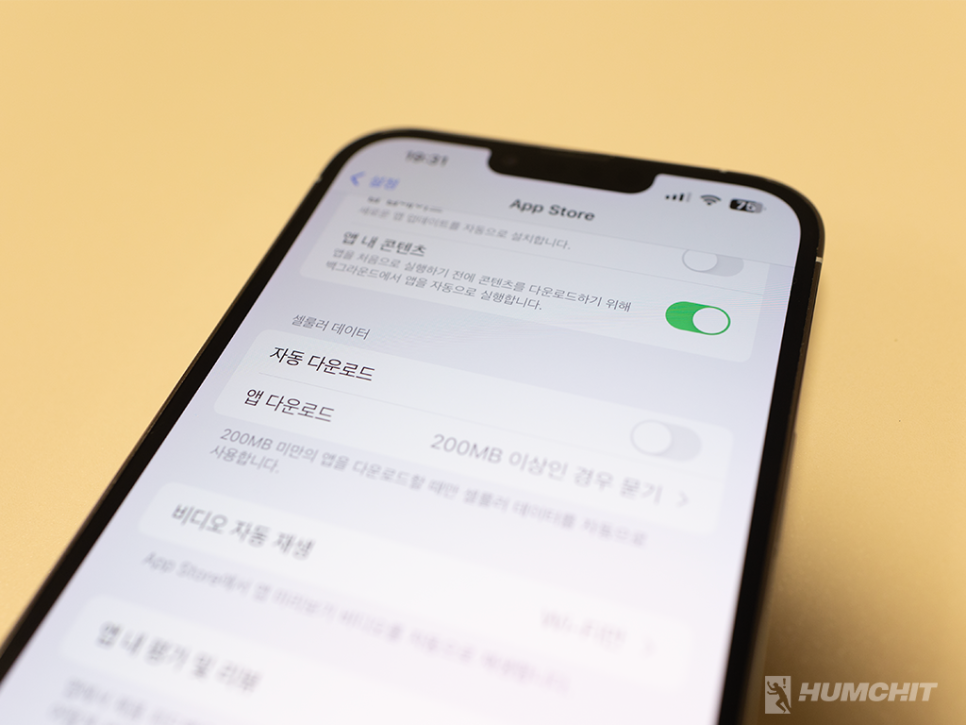
만약, 셀룰러 데이터를 사용해서 앱을 자동으로 설치하고 싶지 않다면 녹색 버튼을 눌러 비활성화해주세요.

만약, 자동 다운로드를 활성화한 경우에는 바로 아래에서 옵션을 선택할 수 있는데요.

항상 허용을 선택하면 셀룰러 데이터를 사용하여 앱을 자동으로 받게 되고, 용량이 200MB 이상인 경우에 묻기를 선택하면, 다운하고자 하는 앱의 용량이 200MB 이상일 때, 해당 앱을 설치할지 묻는 창이 뜨게 됩니다.
마지막으로 항상 묻기를 선택하면 용량에 관계 업이 다운로드를 할 것인지 묻는 팝업창이 뜨게 됩니다.
지금까지 아이폰의 앱 업데이터 설정에 대해 알아봤습니다.
자동으로 다운로드되는 기능이 불편하게 느껴지면 설정 앱을 통해서 오늘 알려드린 방법대로 설정해보시길 바랄게요.
긴 글 읽어주셔서 감사하며 다음에도 알차고 유익한 정보로 찾아뵙겠습니다. 감사합니다 :)